配置允许的IP
可用性
当您处理客户数据时,安全是需要考虑的重中之重。您必须确保用户不能从不安全的网络中访问您的Zoho CRM数据,也许企业希望自己的员工只能从办公室访问Zoho CRM数据。为了解决以上问题,管理员可以登录Zoho CRM系统来设置允许的IP以限制用户从特定的网络IP中访问Zoho CRM系统。
通过使用允许的IP功能,管理员还可以为其他Zoho产品限制允许的IP,管理员可以为单个用户、某个职位的用户或某个组的用户来设置允许的IP。用户只能从管理员添加的允许的IP地址才能登录Zoho CRM系统。这个功能也适用于所有其他的Zoho产品。所以如果您无法从某个特定的IP地址访问Zoho CRM系统,比例家里,那么您也将不能访问其它产品如Zoho Mail,Zoho Docs等。
添加允许的IP
作为管理员,您可以添加允许的IP,您CRM系统中的用户可以通过这些IP登录到您的CRM系统来访问他们的数据。可以只添加那些信任的IP地址到允许的IP中,用户从任意其它IP地址中登录Zoho账号都会提示“从这个IP地址访问受限”。此限制也适用于从手机和平板上登录Zoho账号。另外,使用此用户Authtoken的API调用也不能从受限的IP中访问。
按照下面步骤添加允许的IP
- 访问设置 > 用户及控制 > 安全控制 > 允许的IP。
- 在允许的IP页面中,点击添加允许的IP。
- 在配置允许的IP页面中,选择源类型。
- 所有用户 - 选择此选项,为所有用户限制从指定的IP地址访问Zoho CRM系统。
这里指定的IP可以是公司办公室IP地址。
- 用户 - 从列表中,选择想要移动到已选中列表中的用户。
选择您希望仅通过指定IP访问CRM系统的用户。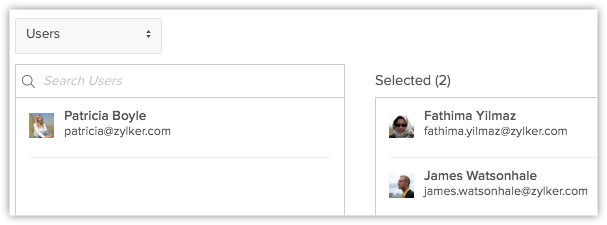
- 组 - 从列表中,选择想要移动到已选中列表中的组。
组中的所有用户将允许仅通过指定IP访问CRM系统。 - 职位 - 从列表中,选择想要移动到已选中列表中的职位。
职位中包含的所有用户将允许仅通过指定IP访问CRM系统。
- 所有用户 - 选择此选项,为所有用户限制从指定的IP地址访问Zoho CRM系统。
- 点击添加IP链接。
默认将添加您的当前IP地址。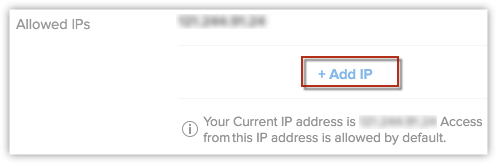
- 在添加IP地址弹出窗口中,选择IP类型并输入IP。
- 静态IP - 输入有效的IP。
- IP范围 - 输入网络IP和子网掩码。
您可以联系您的互联网服务提供商来获取网络IP和子网掩码。 - 已添加的IP - 从下拉列表中选择已添加的IP。
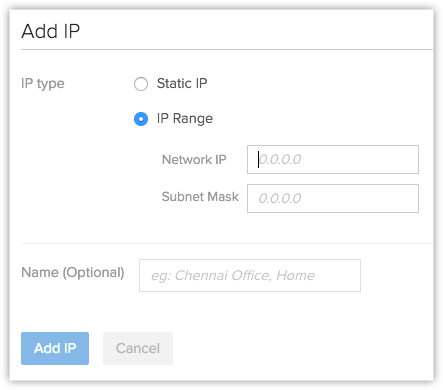
- 如果需要的话,为IP配置输入一个名称。
- 点击添加IP。
删除允许的IP
如果需要的话,您可以随时删除允许的IP。如果某个用户不属于任何一个IP限制,那么此用户可以从任意IP来访问CRM系统。请确保不能从允许的IP列表中删除您自己的IP。
按照下面步骤删除允许的IP:
- 访问设置 > 用户 & 控制 > 安全控制 > 允许的IP。
- 在允许的IP页面中,将鼠标指针悬停到想要删除的IP地址记录上,点击删除链接。
按照下面步骤从允许的IP列表中删除单个IP:
- 访问设置 > 用户及控制 > 安全控制 > 允许的IP。
- 在允许的IP页面中,将鼠标指针悬停在想要编辑的IP列表记录上,点击编辑链接。
- 在配置允许的IP页面,鼠标悬停在想要删除的IP地址上面,点击删除链接。
- 点击保存。